概要
プログラミングの入門といえば「Hello, World!」です。
まずは最も簡単なプログラムを動かすことから始めていきましょう。
プロジェクトの作成
新規プロジェクト作成
新規で「Javaプロジェクトの作成」を行います。
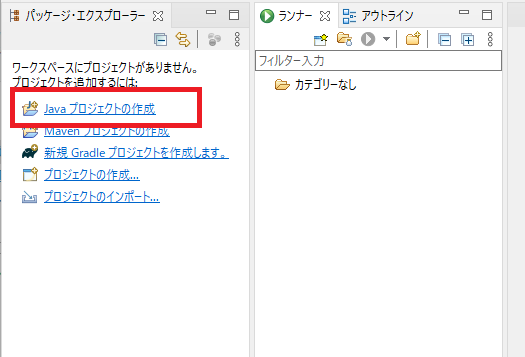
任意のプロジェクト名を設定して、完了します。
他の設定は特に変更する必要はありません。
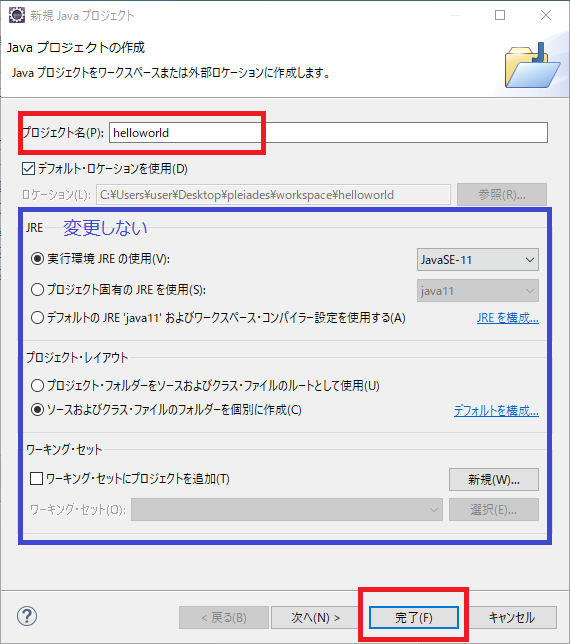
module-info.javaはJava9で導入された仕組みです。
Java入門の最後の方で使用するので、デフォルト名で作成しておきます。
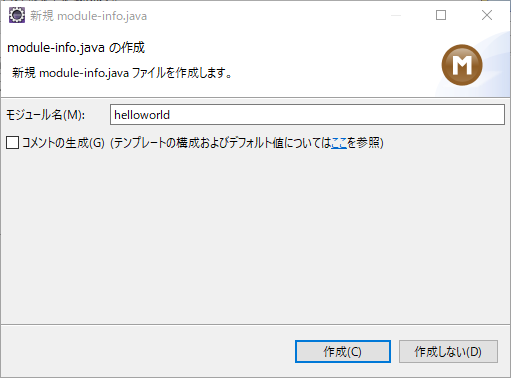
パッケージ作成
パッケージはソースコードを管理するまとまりです。
システムのモジュール(機能的なまとまり)単位で分割することになるので、ここで作成方法を覚えておきましょう。
プロジェクトを右クリック > 新規 > パッケージ をクリックする

パッケージ名は任意でかまいません。
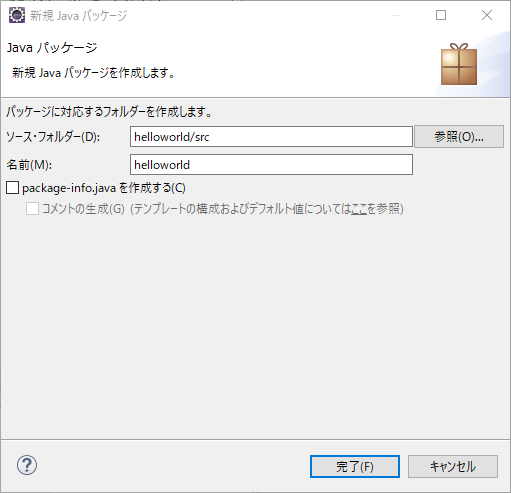
以下のようにものができていればOKです。
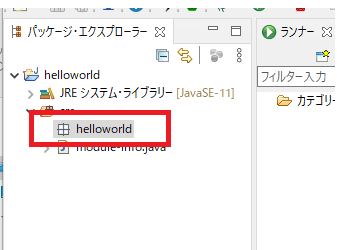
Hello, World!
ソースファイルを作成する
実行するプログラムを書くためのソースファイルを作成します。
パッケージを右クリック > 新規 > クラスをクリックします。

名前は「Main」にしておきましょう。
これはクラス名です。クラス名は役割を表すことになります。
「Main」としたのは、次で解説するプログラムを起動させるmainメソッドがあるからです。
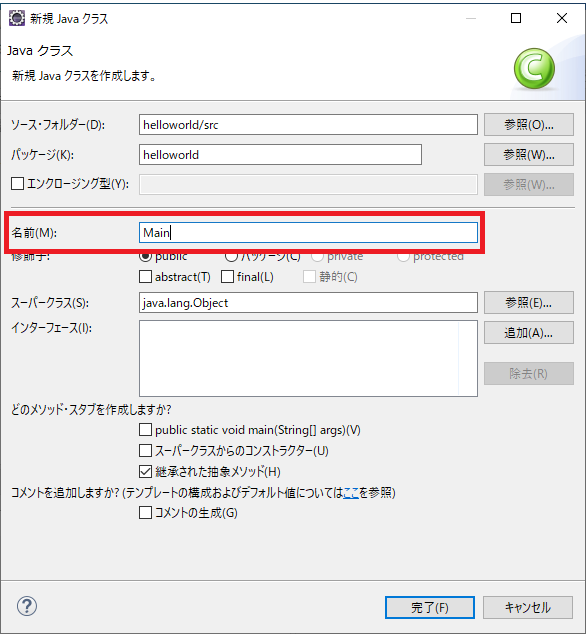
ウィンドウの右側にMain.javaが表示されているはずです。
ここにプログラムを書いていきます。
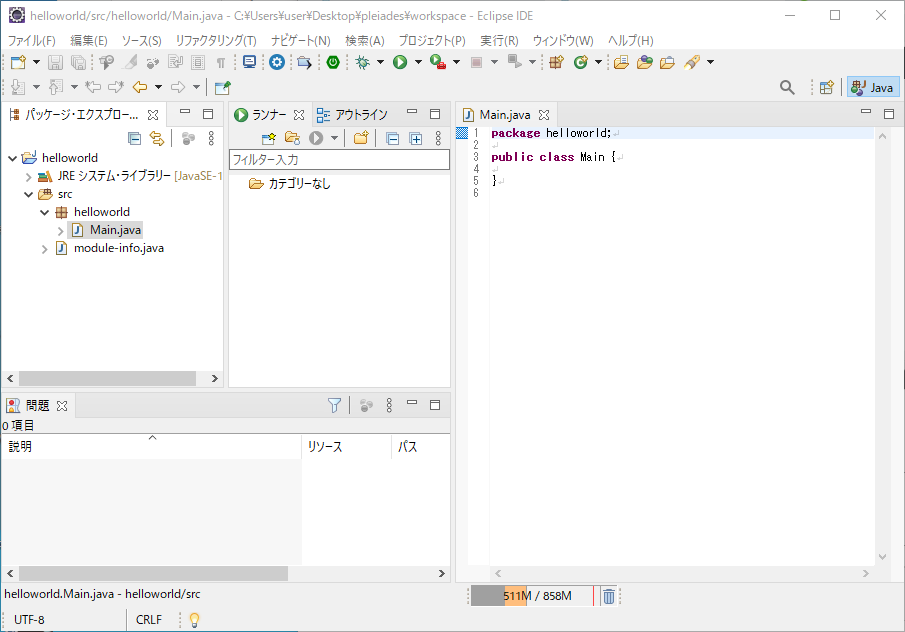
mainメソッド
mainメソッドとは、Javaプログラムが起動する最初の命令です。
エントリーポイントということもあります。
ここからプログラムが動き始めるということを覚えておいて下さい。
|
1 2 3 4 5 6 7 |
package helloworld; public class Main { public static void main(String[] args) { // mainメソッド // ここに書かれた命令が実行されていく } } |
コンソールに表示する
コンソールとは、「コンピュータの制御に用いられる、入力・出力の機能を備えた装置」のことです。
要するに、Eclipseで実行したJavaプログラムの内容が表示されたり、実行中のプログラムに何らかの値を渡すことができるというものです。
ウィンドウ > ビューの表示 > コンソールをクリックすると、コンソールというウィンドウが新たに追加されます。
ここに実行結果が表示されたり、何らかの値を入力してプログラムに渡すことができます。
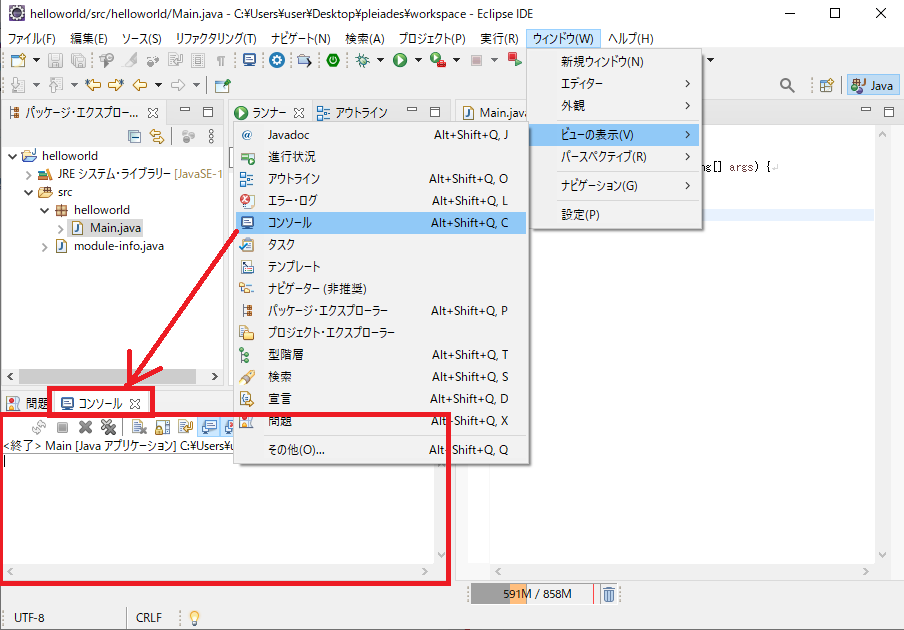
Hello, World!を表示してみよう!
やっとHello, World!が表示できる準備ができました。
早速コードを書いていきましょう!
|
1 2 3 4 5 6 7 8 |
package helloworld; public class Main { public static void main(String[] args) { // コンソールにHello, World!を表示する System.out.println("Hello, World!"); } } |
- System.out.println()
これはコンソールにメッセージを表示するメソッド(命令文)です。
()は命令分に渡す値[引数]を与える囲みです。
ここでは、”Hello, World!”という文字を与えています。 - 実行方法
- 実行結果
プログラム上で右クリック > 実行 > Javaアプリケーションをクリックします。
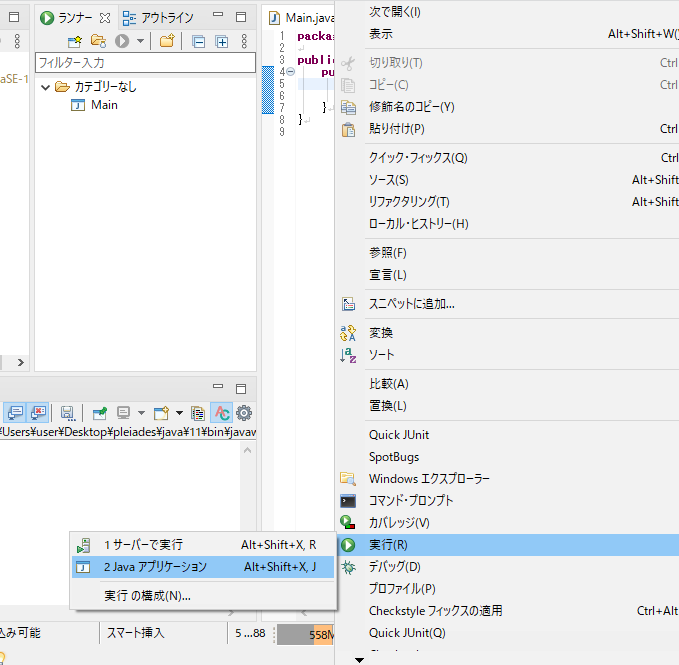
コンソールに、「Hello, World!」が表示されます。
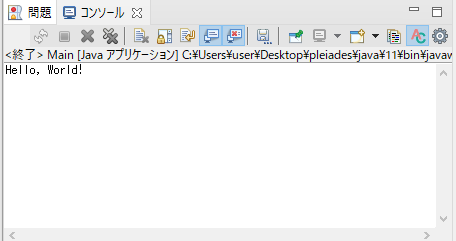
再実行する場合
一度起動したプログラムはEclipse側で記録されています。
そのため、Eclipse上部の実行ボタン(緑の右矢印)から選択して再実行することができます。
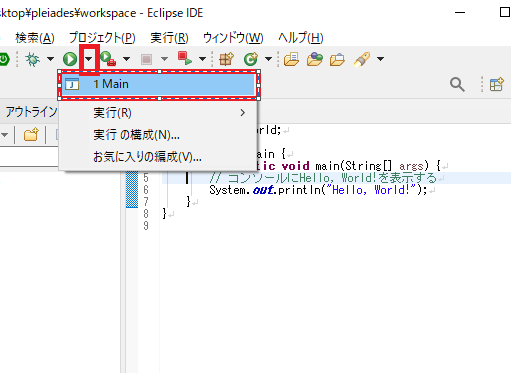
まとめ
- プログラム作成にはまずプロジェクトを作成する。
- パッケージはモジュール(機能的なまとまり)単位で作るのが基本である。
- プログラムを書き込むソースファイルを作成し、実行させるためのmainメソッドを用意する。
- コンソールとは入力・出力するための装置である。
- コンソールへの出力は、System.out.println()メソッドを使用する。










コメント